Створення точки доступу в Windows 10 – це надзвичайно проста процедура. У Центрі сповіщень є відповідна кнопка, а пароль та інші параметри можна налаштувати в розділі «Параметри». Тут також можна обмежити підключення до Wi-Fi чи Bluetooth. Диспетчер завдань Windows 10 надає дані про швидкість передачі через Wi-Fi, а при активації точки доступу, він також показує швидкість з’єднання саме з нею.
СПОЙЛЕР: Прокрутіть сторінку донизу, щоб переглянути відеоінструкцію.
Моніторинг швидкості з’єднання з точкою доступу
Перш за все, увімкніть точку доступу та переконайтеся, що до неї під’єднано хоча б один пристрій. Це необхідно для відображення даних про швидкість.
Відкрийте диспетчер задач і перейдіть у вкладку “Продуктивність”. Тут відображається поточне завантаження процесора, оперативної пам’яті, диска, відеокарти та, звісно, адаптера Wi-Fi. Після увімкнення точки доступу ви побачите два окремі записи Wi-Fi.
Щоб ідентифікувати ваш реальний Wi-Fi адаптер та віртуальну точку доступу, виберіть один із графіків Wi-Fi та перевірте, чи у верхньому правому куті є напис «Віртуальний адаптер Microsoft Wi-Fi Direct». Якщо ж вказано назву виробника (наприклад, Intel), це не той адаптер, який вам потрібен.
Вибравши потрібний адаптер Wi-Fi, зверніть увагу на поля «Надіслано» та «Отримано». Вони демонструють швидкість вашого з’єднання з точкою доступу.
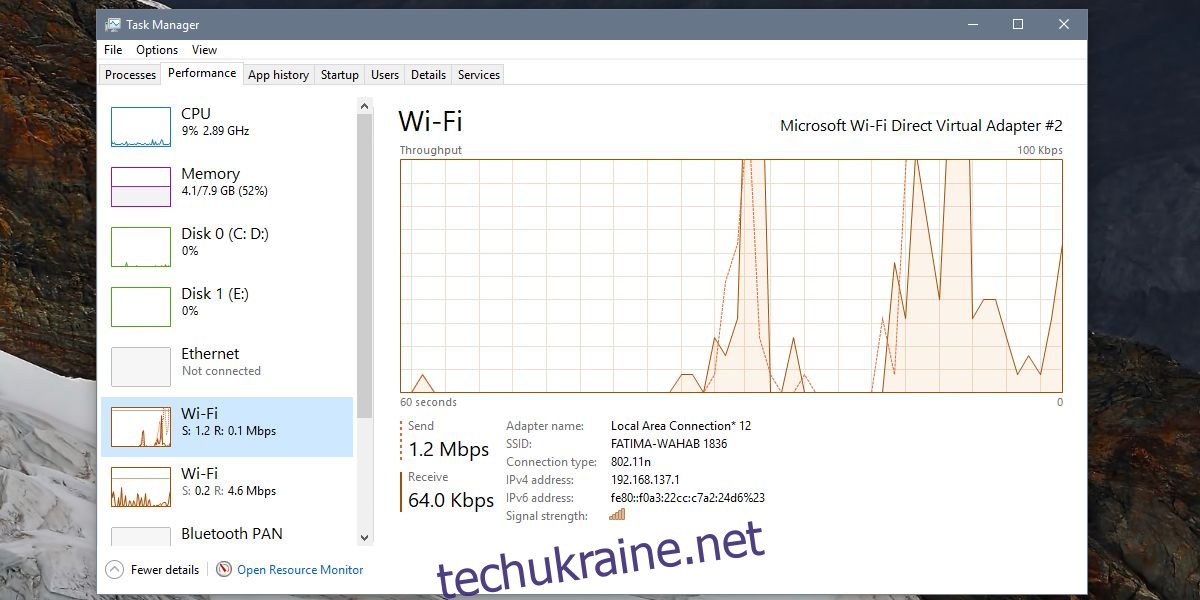
Зверніть увагу, що в лівій колонці, під назвою WiFi-адаптера, також є інформація про швидкість, але вона миттєва. На графіку відображається динаміка швидкості з’єднання, поки воно є активним.
За допомогою цього методу ви не побачите загальний обсяг спожитих даних та кількість підключених пристроїв. Щоб дізнатись про кількість під’єднаних девайсів, відкрийте Центр сповіщень та подивіться на стан кнопки “Мобільна точка доступу”. Максимально до точки доступу ПК може під’єднатися 8 пристроїв, і перемикач показуватиме, скільки з них вже підключено.
Для отримання додаткової інформації про підключення, можна скористатися сторонніми програмами або встановити їх на пристрої, підключені до вашої точки доступу. Ці дані можуть допомогти усунути можливі проблеми з точкою доступу, а також дозволять швидко отримати адреси IPv4 та IPv6 вашого віртуального адаптера. Крім того, ви зможете оцінити силу сигналу та скопіювати необхідні відомості.